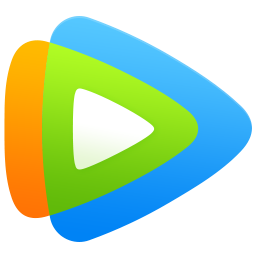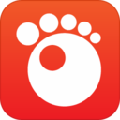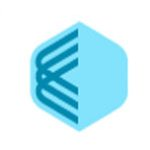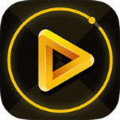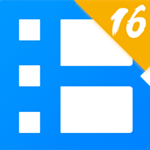PureCodec(完美解码)v20221225官方版
- 软件大小:123.83 MB
- 更新时间:2023/11/20
- 软件语言:简体
- 软件授权:免费
- 所属分类:媒体工具
- 适用平台:WinAll
PureCodec是一款小巧好用的电脑端视频播放神器,软件自带Media Player Classic、KMPlayer、PotPlayer三款流行播放器,能够给用户多种不同的播放器体验,它不仅支持多种播放器它支持多种影音格式的文件,比如AVI、VCD、DVD、MPG、MP4、RMVB、TS、TP、EVO、M2TS、MKV、OGM、MOV、SCM、CSF、FLV等常见的视频文件,能够满足大部分用户的视频播放需求,不仅如此,它支持的安装系统也非常的多,Windows XP/Vista/7/8、DirectX 9.0C、Windows Media Player 10/11/12等常用的电脑操作系统都支持安装,支持在中文或者是英文的平台下安装使用,软件内置多媒体播放器PotPlayer、MPC,分离器解码器套件LAV Filters,高画质渲染器madVR,是各位高清爱好者的理想播放工具。
 应用特色1、专业解码
应用特色1、专业解码
超强HDTV支持,高保真解析,无与伦比的视听体验!
2、极致体验
专业解码设置,复杂功能简易实现,追求极致发烧体验!
3、极速解码
全面开启硬件加速,CPU资源占用低,强劲高清解码!
4、完美播放
全格式支持,主流媒体格式一网打尽,完美播放!
5、多核引擎
内置多家主流播放器,聚各家所长,完美体验!
6、免费无广告
完全免费,一如既往的清爽,绝无广告和插件干扰!PureCodec怎么使用?1、在本站下载解压,得到PureCodec安装包,默认选择简体中文;

2、接受安装协议,这里建议用户选择推荐安装;

3、接着按默认目录进行安装;
默认目录【C:Program Files (x86)Pure Codec】

4、安装成功后,在设置中心进行一些基本的设置,对于普通用户来说,按默认即可;

视频播放
5、再打开软件可通过在视频画面上右键,在【视频】的菜单中设置相印的视频图像;

6、若有些视频有多个音轨,你可以在右键【声音】——【选择声音】菜单中选择对应的音轨;

旋转视频画面
7、点击鼠标右键,在弹出选项里点击“打开文件”并将想要旋转画面的视频添加进来;

8、添加好视频后在视频画面点击鼠标右键,这次在弹出的选项中依次打开“视频”—“图像旋转”

9、“图像旋转”中就能看到旋转视频的角度了,根据自己视频自身情况旋转旋转角度将视频转正即可。
 应用亮点1、rmvb,avi,mkv,ps,mx,mpg,rm,flv,wmv,webm,h264,h265,ts,sp,mp4,3gp,mpg,dv,720p,1080p,4k,蓝光等所有格式支持。
应用亮点1、rmvb,avi,mkv,ps,mx,mpg,rm,flv,wmv,webm,h264,h265,ts,sp,mp4,3gp,mpg,dv,720p,1080p,4k,蓝光等所有格式支持。
2、支持协议:dlna,upnp,电视投屏,ftp,网址视频播放,samba,nas,局域网路由器播放。
3、支持磁力下载,种子下载,网盘下载的视频播放。
4、其他功能:视频加密、视频编辑、悬浮窗、AB区间循环、分屏播放、后台播放、拼接合并、视频变速播放、锁屏播放、音量放大、外挂字幕、内嵌字幕、声道切换、音轨切换、历史记录、断点播放、屏幕截图、手势控制、横竖屏切换等功能。
5、支持外接OTG设备,U盘中的视频播放。
6、支持播放器睡眠定时功能。
7、支持手机视频管理、第三方软件视频管理、相册视频管理、文件批量操作、wifi传输文件、手势灵敏度调节、软硬件解码,删除,改名等。
8、支持常用的在线视频播放器的缓存扫描及缓存视频合并成一个文件的功能。
9、聊天或浏览网页时看视频功能、连续剧自动播放下一集等功能。如何用完美解码播放器软件截取或转换音频首先,调出打开文件菜单,打开完美解码,右键点击程序窗口的随意位置,在右键菜单选择【打开】,在其二级菜单中选择【打开文件】子菜单

在打开文件对话框中,选择所需截取的音频文件,如演示的“天空之城”,再点击【打开】按钮,打开要转换或截取的目标文件
如何用完美解码播放器软件截取或转换音频
 打开文件后,完美解码会自动开始播放音频文件,我们先点击图示黄框处停止播放,再右键点击程序界面,在右键菜单中选择【音频】,在其二级菜单中选择【语音录制】,在三级菜单中选择【录制音频】,将打开录制音频设置窗口
打开文件后,完美解码会自动开始播放音频文件,我们先点击图示黄框处停止播放,再右键点击程序界面,在右键菜单中选择【音频】,在其二级菜单中选择【语音录制】,在三级菜单中选择【录制音频】,将打开录制音频设置窗口
如何用完美解码播放器软件截取或转换音频

在【语音录制】对话框中分别设置输出文件夹设置、(输出)格式、质量,记得勾选【播放开始时自动录制】复选框,然后点击【开始】按钮
如何用完美解码播放器软件截取或转换音频

接着,点击完美解码程序界面的三角形播放按钮(图示红框处),在开始播放时,就开始自动录制了,而且会显示详细的录制信息,包括采样率、字节、声道、进度(时长)信息;播放完毕便随即完成录制截取任务
如何用完美解码播放器软件截取或转换音频

录制完成后,点击左下角的【打开存档文件夹】,就会打开输出文件目录,就能看到刚才录制完毕的文件,如图。
如何用完美解码播放器软件截取或转换音频

右键点击输出文件,就能看到转换后的信息。

以上,就是如何用完美解码播放器软件截取或转换音频。
 注意事项1、如果你选择了“关联多媒体文件”,防病毒软件可能会拦截,以360安全卫士为例,被拦截时要如下图选&emsp“更多”-〉“允许程序所有操作”
注意事项1、如果你选择了“关联多媒体文件”,防病毒软件可能会拦截,以360安全卫士为例,被拦截时要如下图选&emsp“更多”-〉“允许程序所有操作”
2、Win10系统,文件关联后要到控制面板“设置默认程序”才能完全生效,下图以PotPlayer为例(也可以在PotPlayer设置里“关联”-〉设置控制权)
 应用特色1、专业解码
应用特色1、专业解码超强HDTV支持,高保真解析,无与伦比的视听体验!
2、极致体验
专业解码设置,复杂功能简易实现,追求极致发烧体验!
3、极速解码
全面开启硬件加速,CPU资源占用低,强劲高清解码!
4、完美播放
全格式支持,主流媒体格式一网打尽,完美播放!
5、多核引擎
内置多家主流播放器,聚各家所长,完美体验!
6、免费无广告
完全免费,一如既往的清爽,绝无广告和插件干扰!PureCodec怎么使用?1、在本站下载解压,得到PureCodec安装包,默认选择简体中文;

2、接受安装协议,这里建议用户选择推荐安装;

3、接着按默认目录进行安装;
默认目录【C:Program Files (x86)Pure Codec】

4、安装成功后,在设置中心进行一些基本的设置,对于普通用户来说,按默认即可;

视频播放
5、再打开软件可通过在视频画面上右键,在【视频】的菜单中设置相印的视频图像;

6、若有些视频有多个音轨,你可以在右键【声音】——【选择声音】菜单中选择对应的音轨;

旋转视频画面
7、点击鼠标右键,在弹出选项里点击“打开文件”并将想要旋转画面的视频添加进来;

8、添加好视频后在视频画面点击鼠标右键,这次在弹出的选项中依次打开“视频”—“图像旋转”

9、“图像旋转”中就能看到旋转视频的角度了,根据自己视频自身情况旋转旋转角度将视频转正即可。
 应用亮点1、rmvb,avi,mkv,ps,mx,mpg,rm,flv,wmv,webm,h264,h265,ts,sp,mp4,3gp,mpg,dv,720p,1080p,4k,蓝光等所有格式支持。
应用亮点1、rmvb,avi,mkv,ps,mx,mpg,rm,flv,wmv,webm,h264,h265,ts,sp,mp4,3gp,mpg,dv,720p,1080p,4k,蓝光等所有格式支持。2、支持协议:dlna,upnp,电视投屏,ftp,网址视频播放,samba,nas,局域网路由器播放。
3、支持磁力下载,种子下载,网盘下载的视频播放。
4、其他功能:视频加密、视频编辑、悬浮窗、AB区间循环、分屏播放、后台播放、拼接合并、视频变速播放、锁屏播放、音量放大、外挂字幕、内嵌字幕、声道切换、音轨切换、历史记录、断点播放、屏幕截图、手势控制、横竖屏切换等功能。
5、支持外接OTG设备,U盘中的视频播放。
6、支持播放器睡眠定时功能。
7、支持手机视频管理、第三方软件视频管理、相册视频管理、文件批量操作、wifi传输文件、手势灵敏度调节、软硬件解码,删除,改名等。
8、支持常用的在线视频播放器的缓存扫描及缓存视频合并成一个文件的功能。
9、聊天或浏览网页时看视频功能、连续剧自动播放下一集等功能。如何用完美解码播放器软件截取或转换音频首先,调出打开文件菜单,打开完美解码,右键点击程序窗口的随意位置,在右键菜单选择【打开】,在其二级菜单中选择【打开文件】子菜单

在打开文件对话框中,选择所需截取的音频文件,如演示的“天空之城”,再点击【打开】按钮,打开要转换或截取的目标文件
如何用完美解码播放器软件截取或转换音频
 打开文件后,完美解码会自动开始播放音频文件,我们先点击图示黄框处停止播放,再右键点击程序界面,在右键菜单中选择【音频】,在其二级菜单中选择【语音录制】,在三级菜单中选择【录制音频】,将打开录制音频设置窗口
打开文件后,完美解码会自动开始播放音频文件,我们先点击图示黄框处停止播放,再右键点击程序界面,在右键菜单中选择【音频】,在其二级菜单中选择【语音录制】,在三级菜单中选择【录制音频】,将打开录制音频设置窗口如何用完美解码播放器软件截取或转换音频

在【语音录制】对话框中分别设置输出文件夹设置、(输出)格式、质量,记得勾选【播放开始时自动录制】复选框,然后点击【开始】按钮
如何用完美解码播放器软件截取或转换音频

接着,点击完美解码程序界面的三角形播放按钮(图示红框处),在开始播放时,就开始自动录制了,而且会显示详细的录制信息,包括采样率、字节、声道、进度(时长)信息;播放完毕便随即完成录制截取任务
如何用完美解码播放器软件截取或转换音频

录制完成后,点击左下角的【打开存档文件夹】,就会打开输出文件目录,就能看到刚才录制完毕的文件,如图。
如何用完美解码播放器软件截取或转换音频

右键点击输出文件,就能看到转换后的信息。

以上,就是如何用完美解码播放器软件截取或转换音频。
 注意事项1、如果你选择了“关联多媒体文件”,防病毒软件可能会拦截,以360安全卫士为例,被拦截时要如下图选&emsp“更多”-〉“允许程序所有操作”
注意事项1、如果你选择了“关联多媒体文件”,防病毒软件可能会拦截,以360安全卫士为例,被拦截时要如下图选&emsp“更多”-〉“允许程序所有操作”2、Win10系统,文件关联后要到控制面板“设置默认程序”才能完全生效,下图以PotPlayer为例(也可以在PotPlayer设置里“关联”-〉设置控制权)
猜你喜欢
- 查看详情 MinGW离线安装版42MB多国语言2024-05-16
- 查看详情 VS2017官方下载(Visual Studio 2017)14.9GB多国语言2024-05-16
- 查看详情 MyDiskTestU盘扩容检测工具官方下载7.15MB多国语言2024-05-16
- 查看详情 ZBrush免费版下载1.07GB多国语言2024-05-16
网友评论
网名
(您的评论需要经过审核才能显示)
发布评论